Takarítson meg memóriát a Chrome-ban, ha egyetlen folyamatban futtatja a lapokat ugyanazon a webhelyen
A Google Chrome böngésző, amely jelen pillanatban a legnépszerűbb webböngésző, alapértelmezés szerint minden lapot a saját folyamatában indít el. Ez javítja a böngésző stabilitását, de a böngésző nagyobb mennyiségű memóriát fogyaszt. Ha RAM-ot kell mentenie, lehetőség van arra, hogy a böngésző webhelyenként egyetlen chrome.exe folyamatot használjon. Íme, hogyan kell működésre bírni.
Hirdetés
Ez a trükk akkor hatékony, ha ugyanazon webhely több oldalát nyitja meg. Például nagyon hasznos lehet, ha több olyan oldalt nyit meg a Google Playen vagy a YouTube-on, amelyek mindegyike erősen JavaScriptet használ. Helyenként egyetlen folyamat módban az adott webhelyhez kapcsolódó összes lap egyetlen chrome.exe-folyamatban nyílik meg. Alapértelmezés szerint a böngésző minden lapot a saját folyamatában nyit meg, ami könnyen látható a Chrome Feladatkezelőjével vagy a Windows Feladatkezelővel:

Ha módosítani szeretné ezt a viselkedést, és be szeretné állítani, hogy a Google Chrome webhelyenként egyetlen folyamatot használjon, egy további parancssori argumentumot kell hozzáadnia a böngésző parancsikonjához. Csináld az alábbiak szerint.
- Zárja be a Chrome-ot.
- Ha a tálcára van rögzítve, kattintson a Shift + jobb gombbal a Chrome parancsikonjára, és válassza ki a "tulajdonságok" lehetőséget a helyi menüből. Ellenkező esetben kattintson a jobb gombbal a Chrome parancsikonjára az Asztalon, és válassza a "Tulajdonságok" lehetőséget a helyi menüből.

- A Tulajdonságokban adja hozzá a következő karakterláncot a "Cél" érték végéhez
--helyenkénti folyamat
Lásd a következő képernyőképet:
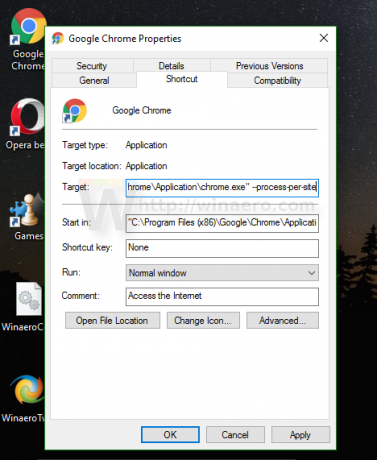
- Kattintson az OK gombra, és erősítse meg az UAC kérést, ha megjelenik:

Kész vagy. Most kevesebb chrome.exe folyamatot fog látni (az én esetemben 5 vs 7), mivel az összes Winaero lap egyetlen folyamatban nyílik meg:
A böngésző most kevesebb memóriát fogyaszt.
Az alapértelmezett viselkedés visszaállításához el kell távolítania a fent említett parancssori kapcsolót a parancsikonból, és kész.


